ЦЕНТР ПОДДЕРЖКИ
CHM Editor — удобный редактор WYSIWYG, который можно использовать для редактирования и перевода CHM-файлов. Вы можете легко и быстро переводить свои электронные книги в формате CHM. Кроме того, это идеальный инструмент для локализации ваших файлов справки CHM. Вы можете сразу решить несколько задач с помощью CHM Editor:
- Это мощный инструмент для редактирования CHM, вы можете изменить и сохранить файл chm без загрузки каких-либо дополнительных инструментов или редакторов.
- Он позволяет переводить любой chm-файл, используя одну из доступных услуг перевода.
Самое удивительное, что перевод будет выполнен с сохранением всех html-тегов и структуры документа — вы когда-нибудь мечтали о такой мощной функции? Функции CHM Editor — лучший выбор как для обычных пользователей ПК, когда им нужно читать chm-help на иностранном языке, так и для профессиональных переводчиков, которые могут получить возможность переводить chm-файлы в обычный документ без каких-либо знаний о HTML
CHMEditor for everyone
Требования к ПО:
CHM Editor поддерживает все 32/64-разрядные семейства Windows, включая Windows NT 4.0, 2000, XP, 2003, Vista, 7, 8, 8.1, 10
Требования к оборудованию:
- 486 или выше (рекомендуется Pentium)
- ОЗУ 128 МБ
- 10 МБ свободного места на жестком диске
- Минимальное разрешение экрана 800 x 600
Основная задача CHM Editor — редактировать и переводить CHM-файлы. Для достижения этой цели многие функции были добавлены в эту систему, чтобы сделать ее совершенной, надежной и простой в использовании.
Основные функции:
- Редактирование файла CHM в режиме WYSIWYG;
- Редактирование CHM-файла в режиме HTML;
- Встроенный онлайн-переводчик;
- Конвертер от CHM к HTML-формату;
- Преобразователь штрихового кода;
- Манипуляция изображениями.
Основным сайтом CHM Editor является https://chmeditor.com/
Он дает возможность загрузить и купить приложение, получить службу поддержки клиентов и узнать о наших последних новостях.
CHM Editor использует самую передовую технологию. По мере совершенствования технологий совершенствуемся и мы. Ваш регистрационный взнос позволяет нам держать его на передовой технологий, чтобы вы продолжали извлекать выгоду из повышения производительности, которое оно дает вам.
Как зарегистрированный пользователь, вы получите:
- Доступ к Кабинету пользователя, где вы можете получить последнюю версию наших продуктов.
- Копию последней версии CHM Editor на CD-ROM, если вы решите заплатить дополнительно за носитель.
- Отображение вашего имени, компании и регистрационного номера на стартовом экране.
- Приоритетная техническая поддержка по электронной почте бесплатно.
- Годовые бесплатные минимальные и максимальные обновления + техническая поддержка.
Чтобы проверить, как работает наша программа, вы можете скачать демоверсию на нашем сайте.
Перевод HTML-файлов в CHM Editor
Обратите внимание: демонстрационная версия действительна в течение ограниченного времени, и мы рекомендуем вам приобрести лицензионную версию программы для использования ее полного функционала.
Чтобы загрузить лицензионную копию CHM Editor, перейдите по следующему адресу:
В соответствующей форме входа укажите необходимую информацию, такую как логин и пароль:

Запустите файл установки CHM Editor.

Нажмите «Next» чтобы продолжить процесс установки.

Обязательно внимательно прочитайте лицензионное соглашение на программное обеспечение, прежде чем продолжить установку CHM Editor. Нажмите « I Agree » после того, как вы полностью его прочитали, и если вы согласны с условиями этого лицензионного соглашения.
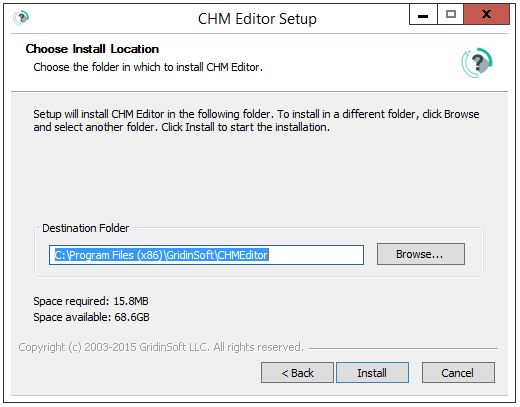
Выберите папку назначения, куда вы хотите установить CHM Editor на свой компьютер. Нажмите «Install«.
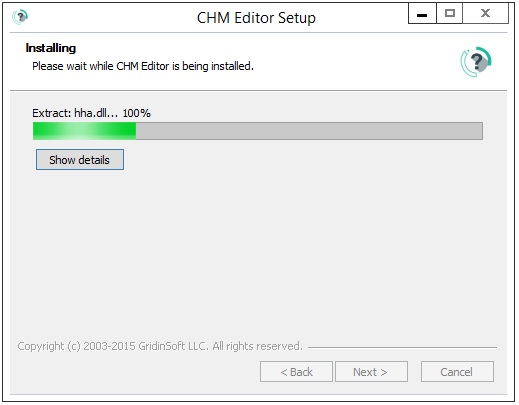
Далее последует процесс установки. Нажмите «Finish» как только установка будет завершена. Оставьте галочку «Run Gridinsoft CHM Editor» для немедленного запуска программы и снимите ее, если хотите запустить программу позже.

После успешной установки CHM Editor, вам также необходимо будет указать свой личный ключ, чтобы активировать полную функциональную версию этого программного обеспечения. Ключ доступен в Кабинете пользователя .
Главный экран CHM Editor разделен на две части. Вы можете отрегулировать относительный размер двух сторон экрана, поместив указатель мыши над разделительной линией, а затем перетянув влево или вправо:

- Левая сторона
- Навигация — отображает оглавление для вашего CHM-файла. Щелкните запись, чтобы отобразить соответствующий файл в редакторе.
- Правая сторона
- HTML — показывает HTML-редактор WYSIWYG. Здесь вы сделаете большую часть своего авторинга.
- Source — позволяет редактировать исходные теги HTML, которые составляют ваши темы.
Перевод на другой язык:
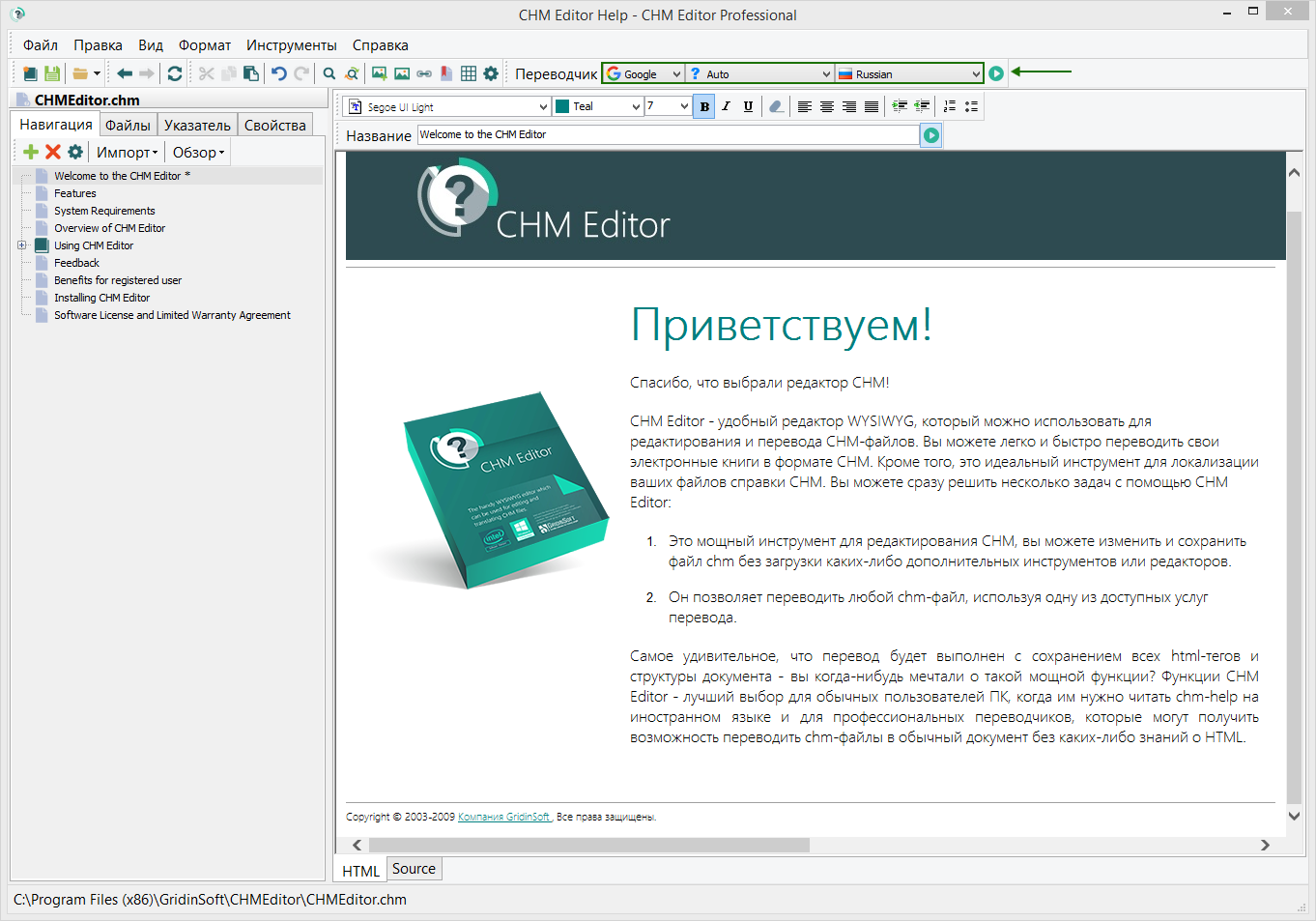
- Выберите язык для перевода выбранной страницы или выбранного текста и нажмите кнопку «Перевести».
Для правильного использования нашего программного обеспечения мы подготовили для вас несколько советов о том, как работает программа.
Нажмите «File» и выберите пункт «New» (или используйте комбинацию клавиш Ctrl+N).

Программа дает вам несколько шаблонов, из которых вы можете выбрать цветовую схему вашего CHM-файла. Доступны следующие шаблоны:
- Простой синий
- Простой зеленый
- Простой оранжевый
Вам также потребуется указать необходимые параметры нового файла CHM, например:
- Название проекта
- Название файла и его предпочтительное расположение на компьютере
- Язык
- Название вашей компании
- Ваша домашняя страница (Веб-сайт)

Как только вы нажмете «OK» , вы приступите к созданию нового CHM файла.
Чтобы создать новый раздел, нажмите кнопку «+», как показано на скриншоте ниже:

Появится следующее меню:

В этом окне вы можете указать название нового раздела и указать другие важные параметры, такие как:
- создание раздела с новым файлом
- создание раздела без файла
- создание раздела с уже существующим файлом
Раздел по умолчанию — это первый раздел, который вы видите при открытии файла справки. Чтобы установить определенный раздел по умолчанию, вы можете сделать это на разных этапах.
1) Настройка раздела по умолчанию при его создании
Просто отметьте нужную рамку, как показано на скриншоте ниже, и нажмите « OK «.

2) Установка темы по умолчанию в любое другое время
Щелкните правой кнопкой мыши на нужном разделе и выберите параметр «Установить по умолчанию». Нажмите» OK «.

Чтобы добавить новое изображение (рисунок), нажмите кнопку, показанную на скриншоте ниже.

Назмите «Инструменты» и выберите меню «Настройки«.

В появившемся окне выберите нужный язык:

Нажмите «OK«.
Важно! Вам нужно закрыть CHM Editor и снова открыть его, чтобы изменения вступили в силу.
Новая версия GridinSoft CHM Editor позволяет пользователям создавать указатели для своих CHM-документов.
Для этого перейдите на вкладку «Инструменты» и выберите «Создать указатель», как показано на скриншоте:

Появится окно создания указателя:

Вы можете выбирать (отмечать) разделы как ключевые слова (по умолчанию) и выбирать между параметрами для создания указателя для нового или уже существующего файла. Нажмите «Создать».
Чтобы увидеть свой указатель, выберите вкладку «Указатель».

Вы увидите список всех доступных ключевых слов. Вы также можете выбрать варианты добавления ключевых слов, редактирования или удаления их с помощью следующих кнопок:


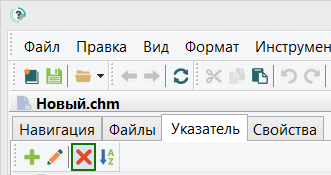
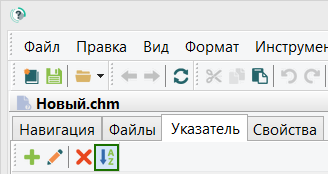
Когда вы нажимаете «Добавить ключевое слово», имя ключевого слова будет иметь значение по умолчанию как «ключевое слово». Нажмите «Изменить», чтобы изменить его. Появится окно редактора ключевых слов:
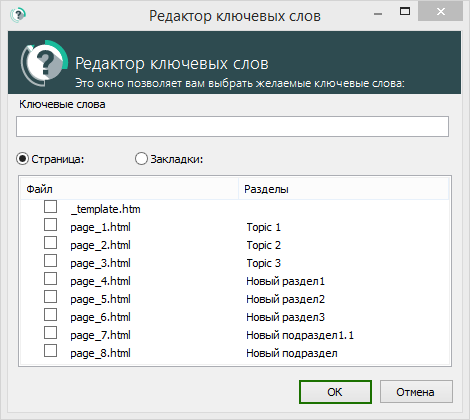
Здесь вы можете изменить имя ключевого слова и выбрать темы, которые можно применить к такому ключевому слову.
ЛИЦЕНЗИЯ НА ПРОГРАММНОЕ ОБЕСПЕЧЕНИЕ И ОГРАНИЧЕННАЯ ГАРАНТИЯ
Это юридически обязывающее соглашение между вами и GridinSoft. Установив и/или используя это программное обеспечение, вы соглашаетесь стать участниками этого соглашения.
Если вы не согласны с условиями этого соглашения, не используйте это программное обеспечение. Поскольку программное обеспечение распространяется как полнофункциональная пробная версия, просто удалите его.
ПРЕДОСТАВЛЕНИЕ ЛИЦЕНЗИИ. GridinSoft предоставляет вам неисключительное право использовать эту программу (далее «Программное обеспечение») в соответствии с условиями, содержащимися в настоящем Соглашении. Вы можете использовать Программное обеспечение на одном компьютере.
ОБНОВЛЕНИЕ. Если вы приобрели это программное обеспечение в качестве обновления предыдущей версии, это Соглашение заменяет и отменяет любые предыдущие соглашения. Вы не можете продолжать использовать какие-либо предыдущие версии Программного обеспечения, а также не можете распространять предыдущие версии другим сторонам.
СОТРУДНИЧЕСТВО ПРОГРАММНОГО ОБЕСПЕЧЕНИЯ. GridinSoft сохраняет авторские права, права собственности и права собственности на Программное обеспечение и письменные материалы.
КОПИИ. Вы можете сделать столько копий программного обеспечения, сколько хотите, если вы гарантируете, что программное обеспечение может использоваться только на одном компьютере в одном экземпляре. Вы не можете распространять копии Программного обеспечения или сопроводительные письменные материалы другим.
ПЕРЕВОДЫ. Вы можете передать Программное обеспечение другому лицу при условии, что вы уведомили GridinSoft о передаче, и лицо, которому вы передаете Программное обеспечение, соглашается быть связанным настоящим Соглашением. Вы также можете перенести Программное обеспечение с одного из своих компьютеров на другое.
При передаче вы должны удалить все копии Программного обеспечения с компьютера, с которого он был передан. При передаче третьим лицам вы должны удалить программное обеспечение со своего компьютера. Ни при каких обстоятельствах вы не можете передавать, передавать, сдавать в аренду, сдавать в аренду, продавать или иным образом распоряжаться Программным обеспечением на временной основе.
РАСТОРЖЕНИЕ. Настоящее Соглашение вступает в силу до его прекращения. Настоящее Соглашение автоматически прекращается без уведомления от GridinSoft, если вы не соблюдаете какое-либо положение настоящего Соглашения. По окончании вы должны уничтожить письменные материалы и все копии Программного обеспечения, включая измененные копии, если таковые имеются.
ОТКАЗ ОТ ГАРАНТИИ. GridinSoft отказывается от всех других гарантий, явных или подразумеваемых, включая, но не ограничиваясь, любые подразумеваемые гарантии товарности, пригодности для определенной цели и никаких нарушений.
ДРУГИЕ ГАРАНТИИ ИСКЛЮЧАЮТСЯ. GridinSoft не несет ответственности за какие-либо прямые, косвенные, косвенные, примерные, штрафные или случайные убытки, возникающие по любой причине, даже если GridinSoft был уведомлен о возможности такого ущерба. Некоторые юрисдикции не допускают ограничения или исключения случайных убытков, поэтому это ограничение может не относиться к вам.
Ни в коем случае GridinSoft не несет ответственности за любую сумму, большую, чем вы фактически заплатили за Программное обеспечение. Если какие-либо другие гарантии будут найдены, такие гарантии будут ограничены продолжительностью до 25 дней после даты установки Программного обеспечения.
ЗАКОНЫ ЭКСПОРТА. Вы соглашаетесь с тем, что вы не будете экспортировать Программное обеспечение или документацию.
ИМУЩЕСТВО. Это программное обеспечение, включая его код, документацию, внешний вид, структуру и организацию, является эксклюзивным продуктом GridinSoft, который сохраняет права собственности на программное обеспечение, его копии, модификации или объединенные части.
Вы можете получить бесплатную поддержку по CHM Editor, если вы зарегистрировали и оплатили лицензию. Вы можете отправлять любые вопросы/предложения на нашу электронную почту:
Информация о наших продуктах всегда доступна на нашем сайте:
Обращение в группу поддержки GridinSoft CHM Editor — это то, что вы должны сделать немедленно, если у вас возникнут проблемы с работой с нашей программой. Существуют различные случаи, когда вам может потребоваться связаться с нами. Не устанавливайте какие-либо другие подобные программы без предварительного обращения к нам с просьбой о помощи.
Источник: support.chmeditor.com
CHM Editor 3.2.0
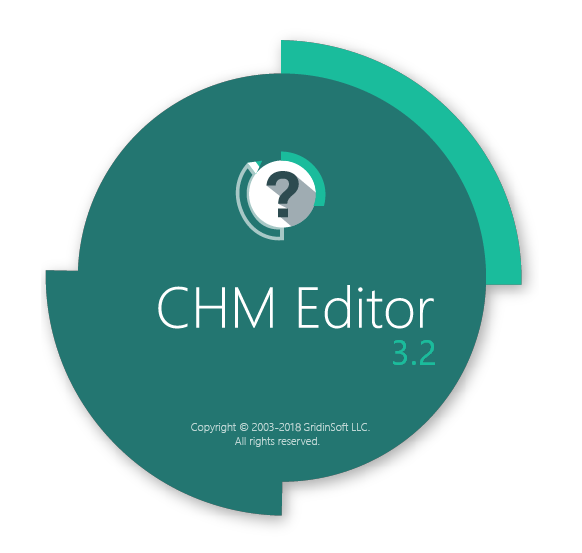
CHM Editor — программа позволит вам просматривать, редактировать, создавать новые файлы справки формата HTML (CHM), этот софт предлагает вам большое количество настроек форматирования, в умелых руках вполне может получится достойный результат.
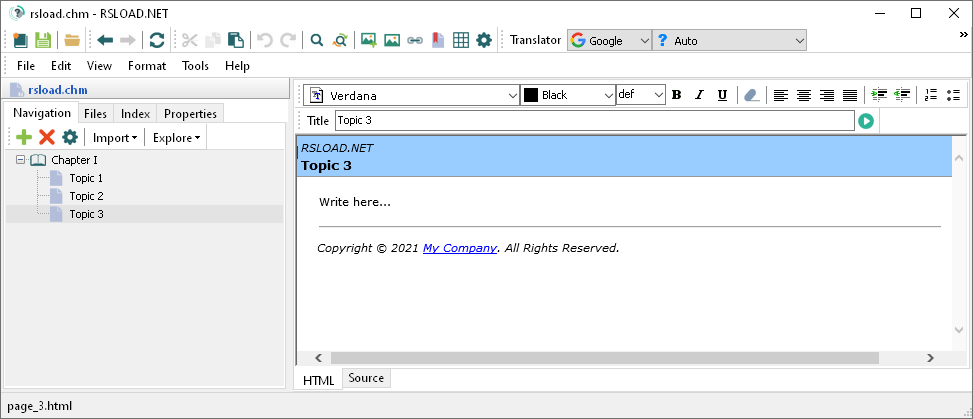
После запуска вас ждет приятный интерфейс в котором можно разобраться без особых усилий. Вы можете редактировать текст, вставлять изображения и ссылки, конвертировать CHM-файлы в формат HTML, что нужно для более широкого доступа, никто не запрещает использовать поиск, выполнять замену и отмену, а также настраивать параметры текста, такие как выравнивание, изменения шрифта и так далее. Некоторые дополнительные функции редактора позволяют создавать файл индекса и карты, переводить текст через Google или Yahoo, настраивать параметры прокси, скрывать панели инструментов и изменять язык пользовательского интерфейса.
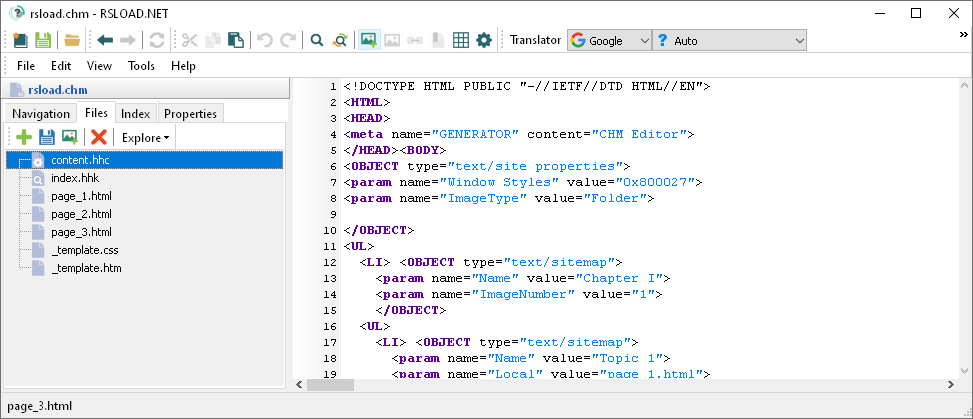
- Редактирование файла CHM в режиме WYSIWYG
- Редактирование файла CHM в режиме HTML
- Несколько встроенных онлайн-переводчиков
- Конвертер из формата CHM в HTML
- Конвертер кодировки
- Обработка изображений
Разработчик: GridinSoft
Лицензия: ShareWare — у нас вы можете скачать бесплатно
Язык: English — Русская версия и Русификатор отсутствуют
Размер: 23 MB
ОС: Windows 7+
Последняя Версия: 3.2.0
Скачать программу CHM Editor бесплатно с ключом
Источник: rsload.net
Редактирование CHM бесплатными программами
Если заказчику или работодателю не принципиально, какое программное обеспечение использовать, я предпочитаю редактировать CHM в Help+Manual 7. Но как показывает практика, примерно в 50% случаев заказчик или работодатель принимает решение в пользу любых бесплатных программ. С бесплатными программами дела обстоят примерно так же, как с ремонтно-строительными работами: все просто, если знать как. Рассмотрим, как отредактировать справку в формате CHM при помощи бесплатных программ HTML Help Workshop и Notepad++.
В предыдущей статье Как отредактировать CHM-файл я обозначил цели и задачи редактирования, а также выбрал файл api.chm, который буду использовать в качестве примера. Программу HTML Help Workshop я использую, так как это родной инструмент, предоставленный разработчиком формата CHM, компанией Microsoft. Текстовый редактор Notepad++, по-моему, идеально подходит для выполнения данной задачи благодаря подсветке синтаксиса многих языков программирования и разметки, а также поддержке различных форматов и кодировок. Вместо него можно использовать любой бесплатный текстовый редактор.
Редактируя справку в формате HTML Help при помощи бесплатных программ, я придерживаюсь следующего порядка работы, который выработал на практике:
- Подготовка программ и материалов.
- Декомпиляция CHM-файла
(извлечение из CHM редактируемых файлов; подробное описание состава CHM смотрите в материале Формат HTML Help). - Создание и настройка проекта в HTML Help Workshop
(для сборки CHM с аналогичным функционалом). - Внесение изменений, сборка и тестирование
(с поэтапной проверкой внесенных изменений).
Подготовка программ и материалов
Чтобы отредактировать CHM-справку в рамках поставленных задач, выполните следующие подготовительные мероприятия:
- Скачайте HTML Help Workshop по ссылке и установите с настройками по умолчанию.
- Запустите HTML Help Workshop из меню Пуск. Если установка прошла успешно, должно открыться окно программы следующего вида.
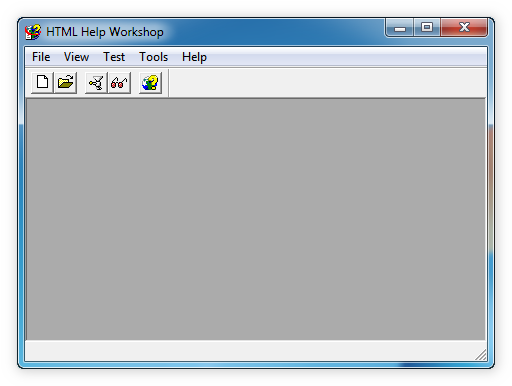
- Скачайте Notepad++ по ссылке и установите с настройками по умолчанию. Для выполнения описанных выше задач подойдет любой бесплатный текстовый редактор, например, Блокнот, Atom и т.п.
- Запустите Notepad++ из меню Пуск. Если установка прошла успешно, должно открыться окно программы следующего вида.
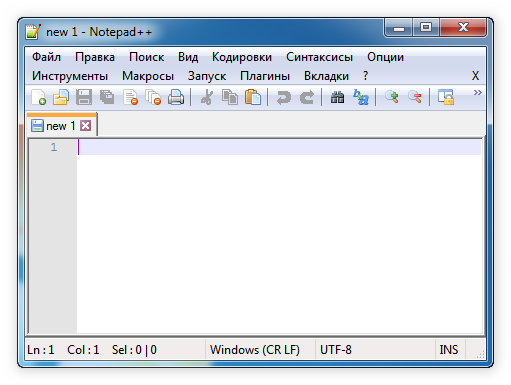
- Подготовьте рисунок, который необходимо вставить в Чтобы вставить текст перевода поверх оригинала, подойдет любой, в том числе бесплатный, графический редактор. Если вы работаете в ОС Windows, можно использовать Paint.
- Подготовьте текст на английском языке.
- Подготовьте переводы.
Отдельно скажу несколько слов о текстах и переводах. Для целей данной статьи можно использовать любой онлайн генератор рыбного текста, например, BlindtextGenerator. Чтобы научиться редактировать CHM, этого будет достаточно. Для не учебного проекта вам потребуется профессионально подготовленный текст, а также перевод, выполненный профессиональным переводчиком.
Даже если вы самостоятельно составите текст на русском языке, пользоваться онлайн переводчиками я не рекомендую. В Интернет есть масса обзоров, в которых разбираются ошибки систем машинного перевода. Чтобы получить качественный перевод, лучше воспользоваться услугами профессионалов. Найти квалифицированного переводчика можно на онлайн биржах.
Я пользуюсь бесплатным сервисом по подбору переводчиков Переводчик.me. Пробовал и другие бесплатные сервисы, но остановился на этом из-за удобного поиска и доступности ресурса. Аналогичным образом можно найти технического писателя: на биржах удаленной работы и профессиональных форумах.
За рамками целей и задач редактирования CHM, обозначенных выше в материале Как отредактировать CHM-файл, остается простое обновление справки, когда нужно что-то удалить и что-то добавить на языке оригинала. В этом случае порядок работы с бесплатными программами и процесс редактирования будет аналогичный.
Здесь я также рекомендую заранее проработать изменения в структуре, написать новые тексты, сделать скриншоты. Дополнительно необходимо обозначить разделы, абзацы, предложения, которые нужно отредактировать, удалить или переместить. Для этого подойдут любые привычные средства, в том числе шариковая ручка и бумажный блокнот.
Для работы со структурой рекомендую использовать средства, обеспечивающие максимальную наглядность, чтобы было видно, что было до, и что должно быть после внесения изменений. Из бесплатных программ это в первую очередь FreeMind, из платных — MindManager или EdrawMax. Для работы с текстом рекомендую использовать текстовый редактор с проверкой орфографии.
Разумеется, если вы используете Help+Manual 7, вышеупомянутого многообразия не потребуется. Встроенного визуального редактора будет вполне достаточно для оперативной переработки структуры и контента. Более того, с Help+Manual 7 эту же работу можно выполнить в 2-3 раза быстрее, так как предварительную подготовку материалов делать заранее не нужно. Данному способу редактирования CHM будет посвящена отдельная статья.
Но вернемся к бесплатным программам. После того, как все необходимые материалы были подготовлены, переходим к декомпиляции CHM-файла. Следуйте пошаговым инструкциям, и вы научитесь самостоятельно вносить изменения в CHM-файлы, а также оцените возможности данного метода на практике.
Источник: help-spravka.ru
Чем редактировать CHM?
Если вам необходимо просто открыть файл CHM, то вы можете воспользоваться программами из списка по ссылке: Чем открыть файл CHM? Если же вам необходимо изменить (отредактировать) файл, мы подготовили соответствующий список специальных программ для работы с данным типом файлов.
Самый популярный CHM редактор — это xCHM (для ОС Windows), однако изменить файл можно также, например, в Enolsoft CHM View (для ОС Mac). Ниже мы составили список программ для операционной системы Windows, Mac, Linux. Вы можете скачать редактор бесплатно, кликнув по названию программы для вашей операционной системы — каждая из них гарантированно позволит осуществить редактирование нужного файла.
Программы для редактирования CHM файлов на компьютере
![]()
Чем редактировать CHM в Windows?
GridinSoft CHM Decoder
GridinSoft CHM Editor
Softany WinCHM
Dawningsoft PowerCHM
Guohua ChmDecompiler
Help Explorer Viewer
![]()
Mac
Enolsoft CHM View
![]()
Linux
kchmviewer
Общее описание расширения CHM
Файл с расширением CHM (Compiled HTML Help File) — это формат созданный компанией Microsoft который относится к категории Веб форматы.
Формат CHM несет в себе справочную информацию, которая состоит из HTML-страниц. Довольно часто в подобном файле могут храниться различные электронные книги.
Знаете другие программы, которые могут редактировать файлы .CHM? Не смогли разобраться как отредактировать файл? Пишите в комментариях — мы дополним статью и ответим на ваши вопросы.
 Видео форматы
Видео форматы Аудио форматы
Аудио форматы Электронные книги
Электронные книги Текстовые форматы
Текстовые форматы Дисковые образы
Дисковые образы Табличные данные
Табличные данные Растровые изображения
Растровые изображения Векторные изображения
Векторные изображения Резервное копирование
Резервное копирование Raw
Raw Сжатые файлы
Сжатые файлы Файлы данных
Файлы данных Базы
Базы 3D Изображения
3D Изображения CAD файлы
CAD файлы Файлы разработчиков
Файлы разработчиков Зашифрованные файлы
Зашифрованные файлы Исполняемые форматы
Исполняемые форматы Шрифты
Шрифты Файлы игр
Файлы игр GIS, карты
GIS, карты Другие расширения
Другие расширения Форматы макетов
Форматы макетов Форматы плагинов
Форматы плагинов Файлы настроек
Файлы настроек Системные файлы
Системные файлы Веб форматы
Веб форматы
Источник: filesreview.com